Download Driver máy in Canon L11121e cho Windows, Macbook
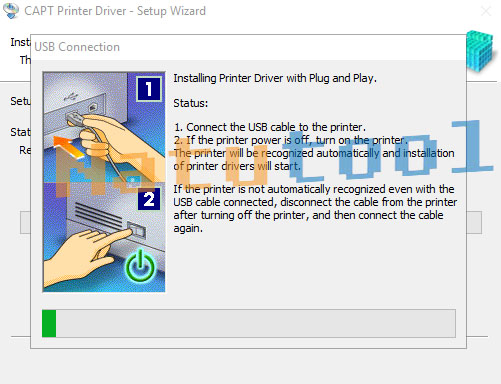
Cài đặt máy in Canon L11121e cho Win 10 32bit + 64bit và Macbook
Bạn đang gặp khó khăn khi cài máy in Canon L11121e cho Macbook? Hay Windows? Đừng lo lắng, nếu không có sẵn đĩa CD để cài đặt Driver Canon L11121e. Chúng tôi cung cấp cho bạn đầy đủ các phiên bản để sử dụng trên máy tính Win, Mac và Linux. Sau đó bạn sẽ có toàn quyền kiểm soát máy in như: truyền lệnh in lên giấy bóng, chọn nhiều tùy chọn khi in, chuyển đổi ngôn ngữ máy tính sang máy in,…
Máy in Canon L11121e là dòng máy in đen trắng, có thiết kế nhỏ gọn được sử dụng phổ biến tại các văn phòng. Với khả năng In 12 trang chỉ mất 1 phút giúp tiết kiệm đáng kể thời gian in so với một số dòng máy in cùng loại khác.
Tải xuống trình điều khiển máy in Canon L11121e
Tải Driver Canon L11121e cho Windows 10, 8.1, 8, 7, Vista, XP, Server 64bit – Tải xuống
Tải Driver Canon L11121e cho Windows 10, 8.1, 8, 7, Vista, XP, Server 32bit – Tải xuống
Download Driver máy in Canon l11121e cho Macbook – Tải xuống
Hướng dẫn cài đặt máy in Canon L11121e
Driver Canon L11121e là phần mềm kết nối máy in Canon L11121e trên máy tính, giống như thông dịch viên giúp máy tính điều khiển máy in. Dưới đây là các bước cài đặt phần mềm kết nối máy in Canon L11121e.
- Giải nén File bạn tải về bằng Winrar
- Nhấp chuột phải vào canon_l11121e_win_x64 và chọn Run as administrator
- Chọn Next để tiếp tục cài driver máy in canon l11121e
- Chọn Yes để Cài đặt máy in Canon L11121e cho Windows 10 64bit
- Chọn Install with USB Connection và bấm Next
- Chọn Yes để thay đổi ngắt tường lửa khi chia sẻ máy in Canon L11121e qua mạng
- Kết máy tính với máy in Canon L11121e bằng cáp USB
- Chờ khoảng 3-5 phút để cài đặt máy in canon l11121e
- Bấm Restar để khởi động lại máy tính
Cách cài máy in Canon L11121e bằng Add a Printer
Đây là cách cài đặt phần mềm kết nối máy in Canon L11121e theo cách thủ công, tuy nhiên các bước nhiều hơn. Bạn có thể thử qua nếu cách đầu tiên không thành công!
- Bấm tổ hợp phím Windows + R trên bàn phím
- Nhập control printersvào khung Open rồi nhấn OK
- Chọn Add a Printer, sau đó chọn “the printer that i want isn’t listed”
- Chọn Add a local printer or network printer with manual settingsrồi bấm Next
- Chọn USB001và bấm Next
- Trong Manufacturer chọn Canonvà bấm Have Disk…
- Chọn Browse…
- Tìm đến đường dẫn chưa thư mục Driver canon l11121evà Chọn CNAB4STDrồi nhấn Open
- Nhấn OK
- Chọn tên máy in như hình dưới đây và bấm Next
- Đặt tên máy in và bấm Next
- Báo you’ve successfully…là đã cài đặt thành công máy in Canon L11121e
Lỗi không cài được driver Canon L11121e trên win 10
Để khắc phục lỗi không cài được Driver máy in Canon L11121e trên Windows 10 bạn hãy thử một số cách sau. Với các hệ điều hành khác như Windows 7, 8, 8.1, XP các bạn làm tương tự nhé, về cơ bản là giống nhau:
- Hãy khởi động lại máy in và máy tính sau đó tiến hành cài đặt lại phần mềm kết nối máy in Canon L11121e
- Kiểm tra xem bạn có tải đúng driver máy in Canon L11121e cho phiên bản win đang sử dụng hay không
- Kiểm tra lại sợi Cáp USB kết nối máy in với máy tính xem có bị hư không
- Nếu cáp USB không có vấn đề mà hiển thị thông báo USB devices not recognized. Thì hơn 90% là máy in đã bị hỏng mainboard Formatter. Để sửa lỗi này bạn cần thay thế main mới thì mới cài máy in Canon L11121e được.
Kết luận: Vậy là nhóm natutool đã hướng dẫn sử dụng máy in Canon L11121e khá chi tiết. Nếu bạn gặp các lỗi khi sử dụng máy in Canon L11121e hãy để lại comment cho chúng tôi biết. Đội ngũ kỹ thuật viên trên web sẽ trả lời bạn nhanh nhất có thể.
Serial: 5566



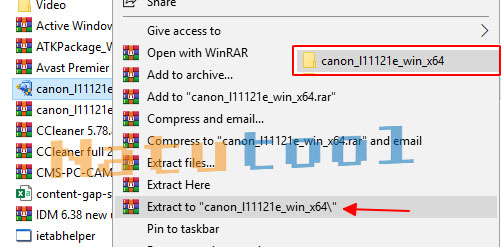
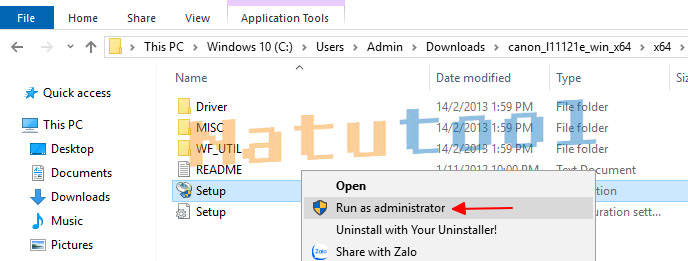
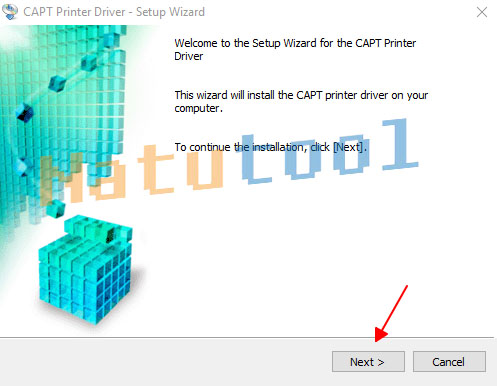
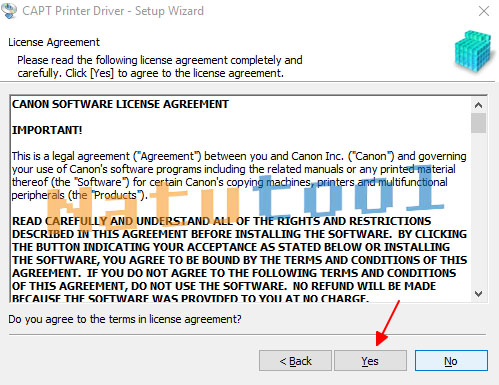
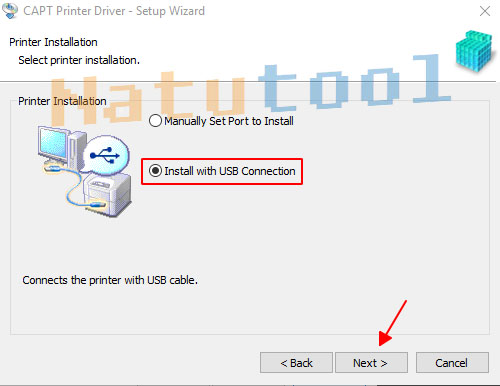
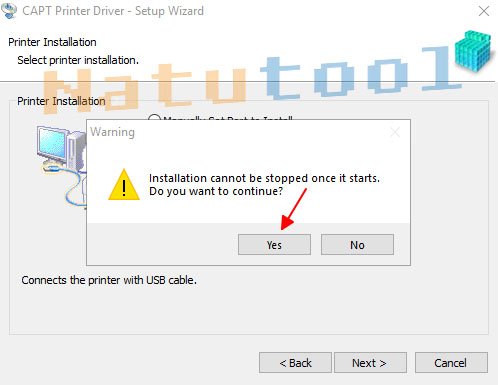
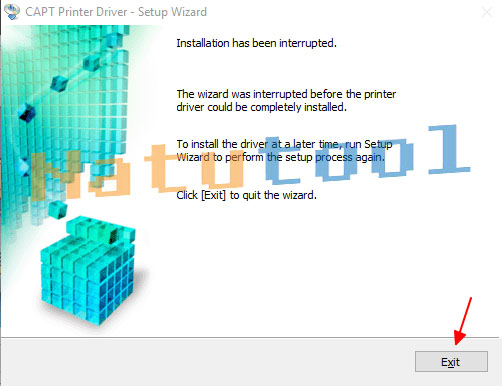



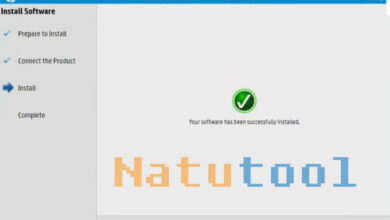
Hướng dẫn chi tiết, link đúng như mô tả, cảm ơn
Cảm ơn bạn, ba cái driver máy in sao làm khó được mình
Tks ad nhiều, e nữ mà cài driver máy in thấy dễ quá
tks em
Đề nghị cài máy in Canon L11121e
Bạn xem qa video rồi làm theo xem được không ạ
sao mình vào Link và làm theo hướng dẫn mà trong website ko thấy có dòng Ö mã giảm giá nhỉ
dạ bạn kéo xuống cuối, rồi bấm vào đọc thêm, rồi sẽ thấy ở cuối bài viết ạ.
e down bản 32bit ý ạ, nó yêu cầu mật khẩu ạ? a có thể cho e xin mk được không ạ?
Bạn check mail nhé, mình vừa gửi cho bạn rồi ah
cho mình xin password giải nén để cài đặt với ạ
Dạ trong file tải về có đính kèm ạ,
ơ sao mình ko thấy dòng Run as aministrator vậy
bạn nhấp chuột phải vào file cài đặt sẽ hiện lên ạ
Sao bấm mã giảm giá ko hiện pass giải nén ad nhỉ
Dạn bạn tải phần mềm gì vậy ạ, mình gửi mật khẩu qua mail cho bạn ạ
Tải Driver Canon L11121e cho Windows 10, 8.1, 8, 7, Vista, XP, Server 64bit đây bạn
Hướng dẫ cài đặt canon L11121e cho laptop asus FX Hc706 với ad
bạn cài như trong bài là được ah, dễ lắm ạ
Mình không thấy pass giải nén, nhờ Ad giúp ạ. Cám ơn Ad ạ
a check mail giúp e nhé